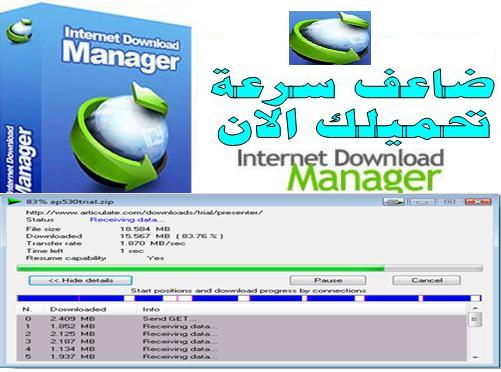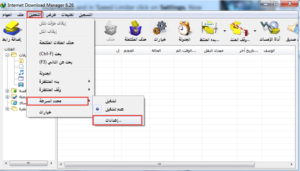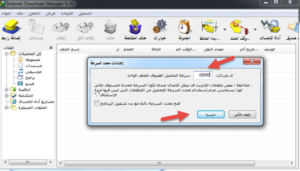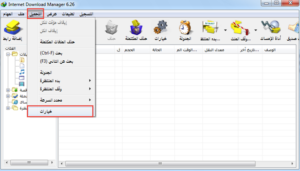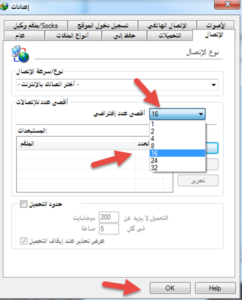ఇంటర్నెట్ నుండి డౌన్లోడ్ చేయడంలో డౌన్లోడ్ వేగాన్ని పెంచడానికి కేవలం 4 దశలు మాత్రమే
السلام عليكم ورحمة الله
కొత్త మరియు ప్రత్యేకమైన పోస్ట్లో Mekano టెక్ అనుచరులందరికీ స్వాగతం
ఇంటర్నెట్ డౌన్లోడ్ మేనేజర్ అనేది ఇంటర్నెట్ నుండి ఫైల్లను ఎటువంటి పోటీదారు లేకుండా మరియు ఎటువంటి సమస్యలు లేకుండా డౌన్లోడ్ చేసుకోవడానికి ప్రస్తుతం అందుబాటులో ఉన్న ఉత్తమ డౌన్లోడ్ ప్రోగ్రామ్, అయినప్పటికీ ఇంటర్నెట్ నుండి డౌన్లోడ్ చేయడానికి మరియు బహుళ కోసం కొన్ని ప్రోగ్రామ్లు చాలా ఉన్నాయి మరియు ఈద్ యొక్క ఆవిర్భావం కూడా ఉంది. డౌన్లోడ్ ప్రోగ్రామ్ల అవసరం లేకుండా స్వయంచాలకంగా డౌన్లోడ్ చేయడానికి మద్దతు ఇచ్చే ఇంటర్నెట్ బ్రౌజర్ల నుండి అయితే, ఇంటర్నెట్ డౌన్లోడ్ ప్రోగ్రామ్ మొదటి స్థానంలో ఉంది మరియు ఇప్పటివరకు ఉత్తమమైనది.
ఇక్కడ ఇప్పుడు టాపిక్ యొక్క అత్యంత ముఖ్యమైన అంశాలు ఉన్నాయి
మీకు ఇంటర్నెట్ కనెక్షన్ నెమ్మదిగా ఉందా? లేదా మీరు ఇంటర్నెట్లో గరిష్ట వేగంతో ఫైల్లను డౌన్లోడ్ చేయలేరు, అనేక పద్ధతులు లేదా దశల ద్వారా మీరు కొన్ని పద్ధతులు మరియు దశలను చేయడం ద్వారా మీ IDM డౌన్లోడ్ వేగాన్ని రెట్టింపు చేయడం ఎలాగో నేర్చుకుంటారు.
ఈ వివరణలో నాతో చూడండి మరియు మీతో ప్రక్రియ విజయవంతంగా పూర్తయ్యే వరకు అన్ని దశలను అనుసరించండి
మొదట: డౌన్లోడ్ ప్రోగ్రామ్ విండోను తెరిచి, ఆపై జాబితా నుండి డౌన్లోడ్లను ఎంచుకుని, జాబితాను తెరవడానికి క్లిక్ చేసి, దాని నుండి స్పీడ్ లిమిటర్ని ఎంచుకోండి. ఉపమెను కనిపిస్తుంది, దీనిలో మేము ఆఫ్ చేయకూడదని ఎంపిక చేస్తాము.
రెండవది: మేము డౌన్లోడ్ మెనుని మళ్లీ తెరుస్తాము మరియు ఈసారి కూడా స్పీడ్ లిమిటర్ని ఎంచుకుని, సెట్టింగ్ల ఉప-మెను నుండి ఎంచుకుని, దాన్ని యాక్సెస్ చేయండి.
స్పీడ్ లిమిటర్ సెట్టింగ్ల కోసం ఒక చిన్న విండో కనిపిస్తుంది, దీనిలో మేము ఒకే ఫైల్ యొక్క గరిష్ట డౌన్లోడ్ వేగంలో విలువను మారుస్తాము మరియు తదుపరి సంఖ్య 10000ని వ్రాసి, ఆపై సరే లేదా సరే నొక్కండి.
మూడవది: మేము డౌన్లోడ్ మెనుని మూడవసారి నమోదు చేసి, ఎంపికల జాబితా నుండి ఇక్కడ ఎంచుకుని, దాన్ని తెరవడానికి క్లిక్ చేయండి
మాకు ఒక విండో కనిపిస్తుంది, దాని నుండి మనం కనెక్షన్ని ఎంచుకుంటాము మరియు కనెక్షన్ రకం/వేగం నుండి, మనకు ఉత్తమమైన మరియు అనుకూలమైన కనెక్షన్ రకాన్ని ఎంచుకుంటాము, ఆపై సరే నొక్కండి.
నాల్గవది: చివరి దశ మిగిలి ఉంది, డౌన్లోడ్ సమయంలో గరిష్ట సంఖ్యలో కనెక్షన్లను పేర్కొనడం మరియు డిఫాల్ట్ విలువను మార్చడం, అంటే మేము అదే ఎంపికల జాబితా నుండి ఆపై విలువను సవరించడానికి కాల్ చేస్తాము మరియు 8-16 నుండి గరిష్ట డిఫాల్ట్ సంఖ్య ఆపై సరే నొక్కండి.
ముగింపులో, నా స్నేహితుడు, మెకానో టెక్ యొక్క అనుచరుడు, మీరు ఈ పోస్ట్ నుండి ప్రయోజనం పొందుతారని మరియు మీ స్నేహితులతో భాగస్వామ్యం చేస్తారని మరియు ఇతర ఉపయోగకరమైన పోస్ట్లలో మిమ్మల్ని చూస్తారని నేను ఆశిస్తున్నాను.